Bài 2: Trình bày trang, định dạng và in văn bản - Bộ cánh diều
-
2877 lượt thi
-
6 câu hỏi
-
30 phút
Danh sách câu hỏi
Câu 1:
Em hãy khám phá các lệnh định dạng đoạn cho trong Hình 2 để thực hiện căn biên và chọn độ dãn dòng cho các đoạn của văn bản 'Bình đẳng giới" ở trên.

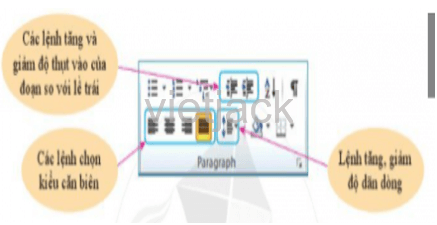
 Xem đáp án
Xem đáp án
Học sinh thực hành trên lớp:
Bước 1: Chọn văn bản (bôi đen) bạn muốn căn chỉnh.
Bước 2:
+ Nháy chuột chọn căn trái  hoặc căn phải
hoặc căn phải  bấm căn giữa
bấm căn giữa  căn đều
căn đều
+ Chọn lệnh dãn dòng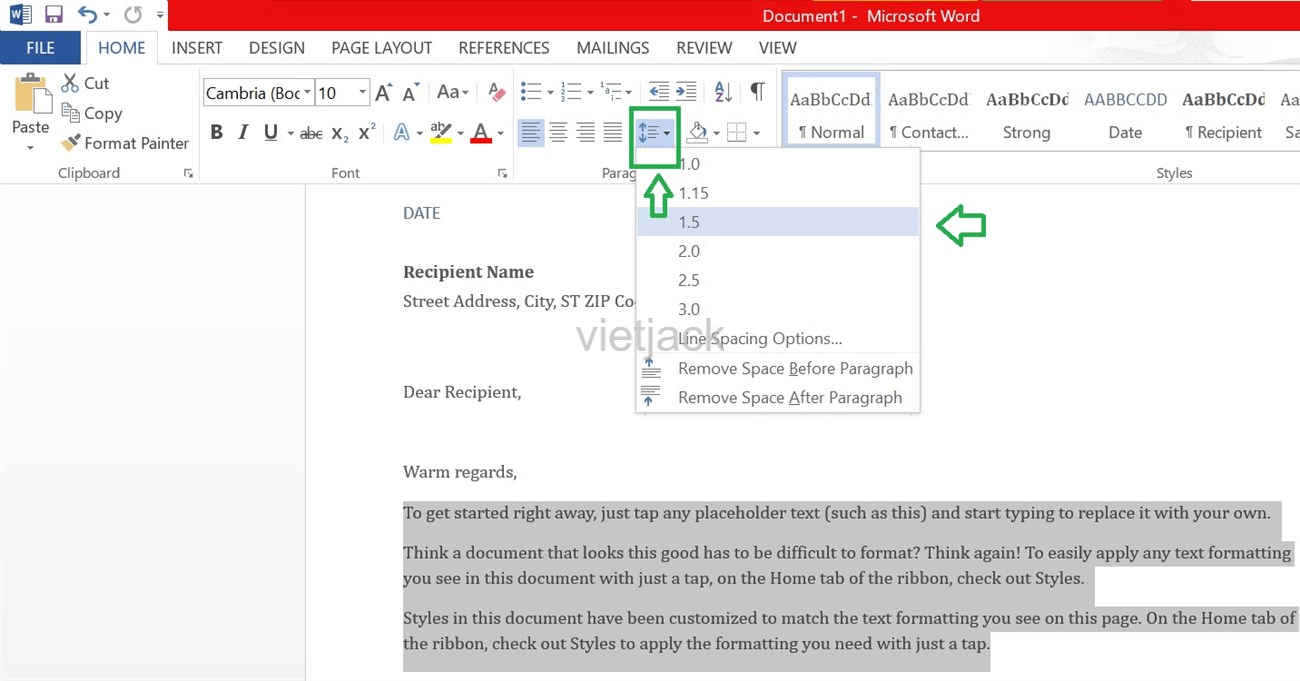
Câu 2:
Em hãy tìm hiểu công cụ định dạng trang trong Hình 4. Sau đó hoàn thiện các bước căn lề nhanh bằng cách chọn lệnh thích hợp cho các dấu ? sau đây:
1. Đặt con trỏ chuột vào vị trí bất kì trong văn bản.
2. Nháy chuột vào dải lệnh.
3. Trong nhóm lệnh ? nháy chuột vào lệnh căn lề (lệnh ? ) và chọn một mẫu lề phù hợp
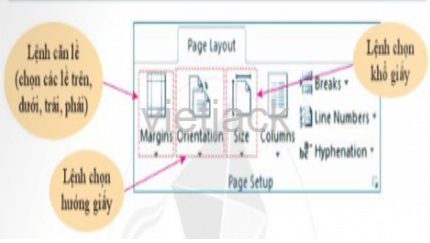
 Xem đáp án
Xem đáp án
Học sinh thực hành trên lớp
- Các bước căn lề nhanh bằng cách thực hiện các bước sau đây:
1. Đặt con trỏ chuột vào vị trí bất kì trong văn bản.
2. Nháy chuột vào dải lệnh Page Layout.
3. Trong nhóm lệnh Page Setup nháy chuột vào lệnh căn
lề (lệnh Margins ) và chọn một mẫu lề phù hợp.
Câu 3:
Em hãy nêu các bước thực hiện căn lề trang và in ra 5 bản bài viết về "Bình đẳng giới" ở Hình 1. Trang được căn lề với các lề trên là 2,54 cm, còn các lề trái và phải là 2cm. Giấy in ra có khổ A4 và được in dọc.
 Xem đáp án
Xem đáp án
Bước 1: Bôi đen văn bản => Page layout => chọn Orientation
(lệnh chọn hướng giấy ) => Chọn Portrait (dọc).
Bước 2: Bấm vào Margins => Kéo xuống dưới chọn Custom Margins
=> Hiện một hộp có Margins - Paper - Layout, chọn Margins .
Trong đó :
+ Top (lề trên ) và Bottom (lề dưới) điền số 2,54 cm.
+ Right (lề phải) và Left (lề trái) điền số 2 cm.
=> Sau khi điền xong => bấm OK.

Bước 3: Bôi đen văn bản, vào file => chọn Print => hiện hộp như hình dưới,
ở phần Copies, điền số 5 cho việc in 5 văn bản => Bấm Print để máy in.
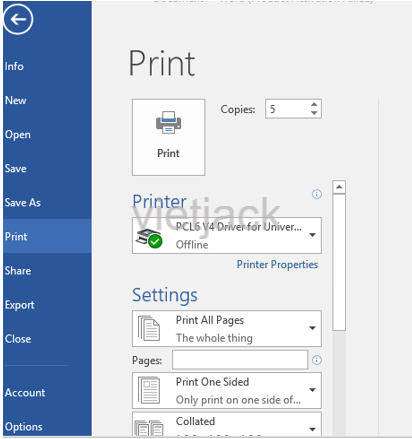
Câu 4:
1. Định dạng văn bản là làm gì?
2. Vì sao cần định dạng văn bản?
 Xem đáp án
Xem đáp án
1. Định dạng văn bản là định dạng bao gồm định dạng kí tự và định dạng đoạn.
2. Cần định dạng văn bản vì làm cho văn bản được trình bày đẹp hơn,
văn bản rõ ràng, nhất quán, mạch lạc và gây ấn tượng với người đọc.
Câu 5:
Nếu muốn trình bày đoạn văn bản sau đây đẹp hơn và sau đó thực hiện in, ta có thể làm như thế nào?
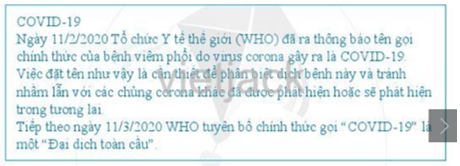
 Xem đáp án
Xem đáp án
B1. Bôi đen văn bản => Vào paragraph => Thực hiện các bước tăng
giảm độ dãn dòng, căn biên, lệnh tăng và giảm độ thụt vào của đoạn so với lề trái phải.
B2: File => chọn Print => Chọn ô Copies sau đó bấm số
lượng cần in đoạn văn vào ô Copies => bấm Print
Câu 6:
Trong các câu sau đây, câu nào đúng?
1. Định dạng văn bản gồm định dạng kí tự, định dạng đoạn và định dạng trang
2. Định dạng trang chính là căn lề trang
3, Độ lệch của đoạn văn bản so với lề trái chính là lề trái của trang
4. Định dạng kí tự và định dạng đoạn có các bước thực hiện tương tự nhau
 Xem đáp án
Xem đáp án
Câu đúng là:
2. Định dạng trang chính là căn lề trang
3, Độ lệch của đoạn văn bản so với lề trái chính là lề trái của trang
